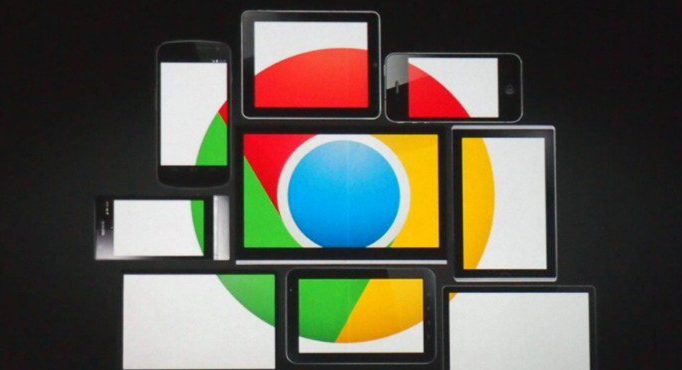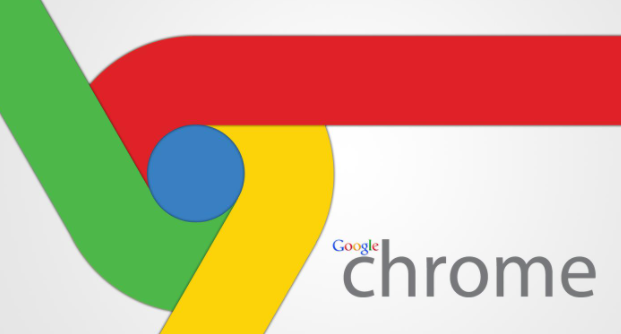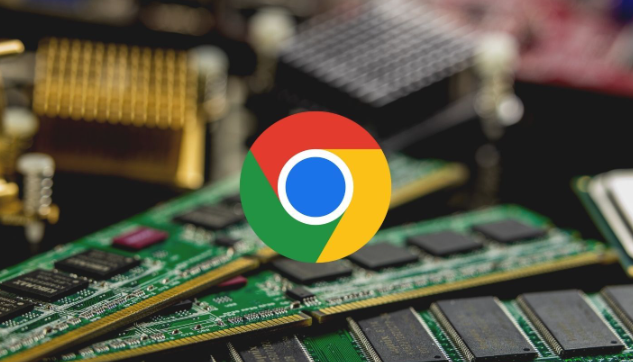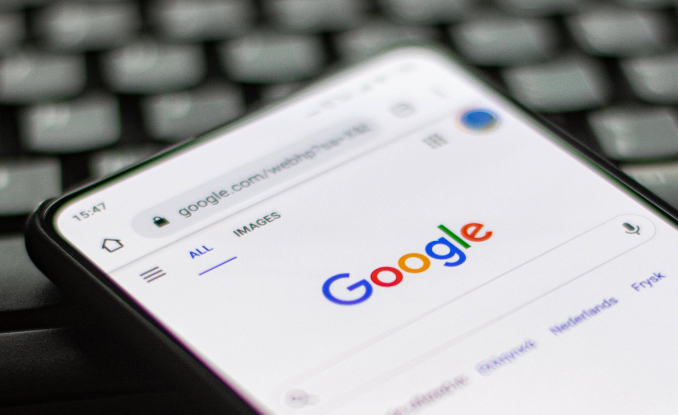详情介绍
谷歌浏览器如何关闭自动下载功能?谷歌浏览器是如今最受欢迎的一款网络浏览器工具,这款浏览器功能强大,页面设计简洁,能够为用户带来方便快捷的上网服务,在这款浏览器里下载文件默认情况下载是自动下载的,很多用户想取消自动下载功能但是不清楚如何操作。接下来小编给大家带来谷歌浏览器取消自动下载功能方法技巧,感兴趣的朋友千万不要错过了。
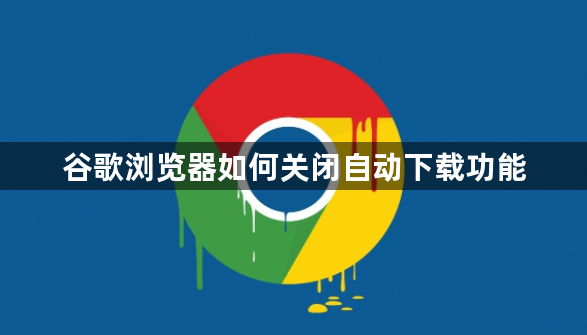
谷歌浏览器取消自动下载功能方法技巧
1、点击右上角竖着的 三点,然后点击设置(如图所示)。
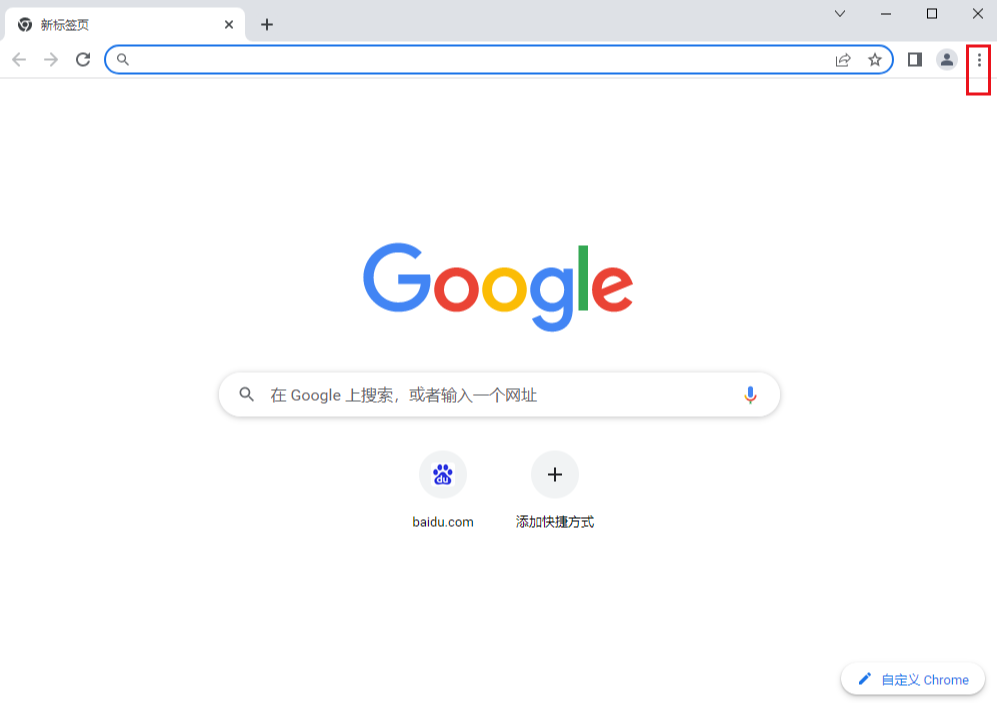
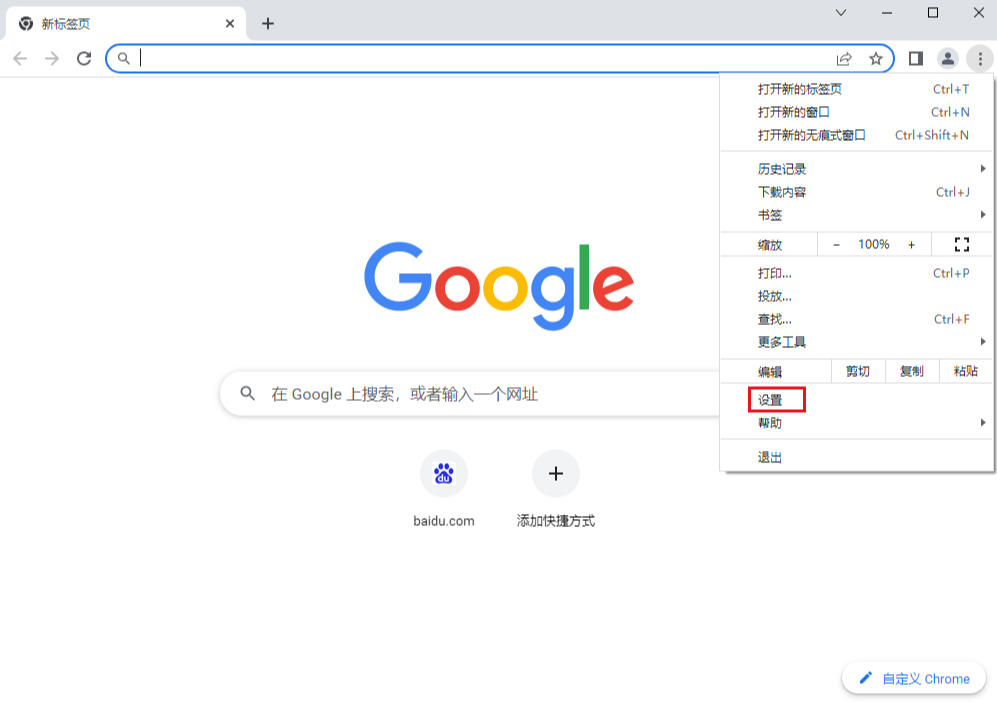
2、然后选择下载内容(如图所示)。
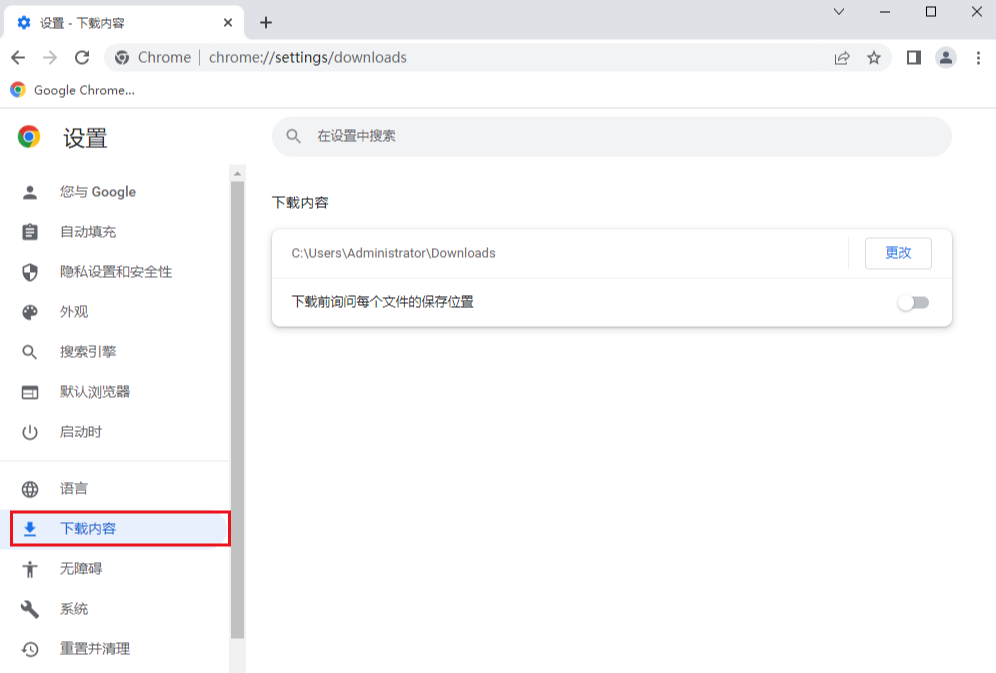
3、开启下载前询问每个文件的保存位置选项(如图所示)。

4、设置完成后点击下载效果如下: 会弹出保存位置的选择界面(如图所示)。
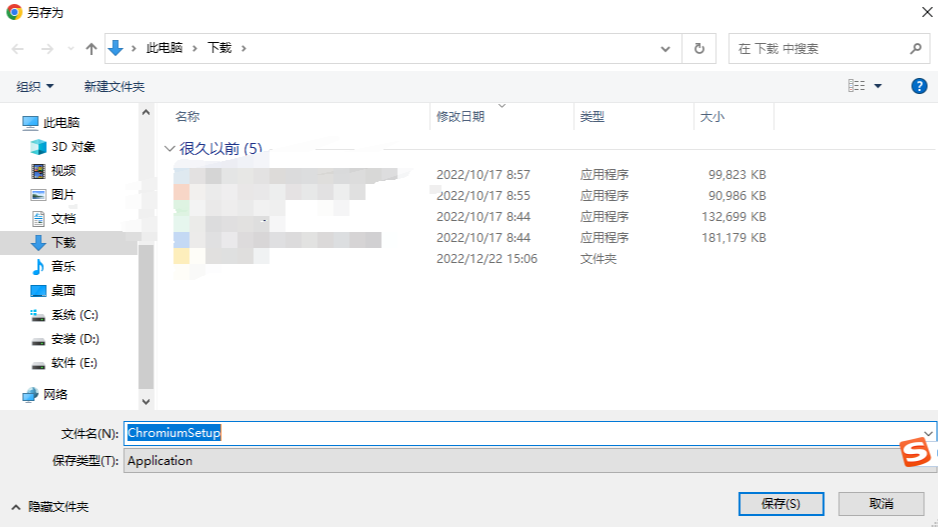
以上就是【谷歌浏览器如何关闭自动下载功能?谷歌浏览器取消自动下载功能方法技巧】的全部内容啦,更多精彩资讯内容,敬请关注本站!